- 1. Enregistrer l'écran avec le son et la webcam
- 2. Enregistrer l'écran des appareils iOS sur l'ordinateur
- 3. Créer facilement des vidéos professionnelle avec des outils d'IA, des effets et d'autres ressources créatives
- 4. Utilisez la puissance de l'IA pour améliorer la qualité de la voix, réduire les bruits de fond
- 5. Outils IA puissantes : générateur de miniature, générateur de clip, changeur de voix, texte en voix ou voix en texte, etc.

Comment Combiner des Fichiers Vidéo et Audio : 10 Solutions Recommandées par les Experts
De travailler sur une vidéo musicale à tout contenu informatif, il pourrait y avoir tellement de raisons de combiner les pistes vidéo et audio. Les chances sont que vous voudriez ajouter des voix, de la musique de fond, ou tout autre type d'effet sonore à vos vidéos. La bonne nouvelle est que vous pouvez maintenant combiner des fichiers audio et vidéo en utilisant n'importe quel éditeur fiable. Ici, je vais énumérer 10 des solutions les plus intelligentes (en ligne et sur le bureau) qui vous permettrait de fusionner les fichiers vidéo et audio sans souci.
Partie 1. Combiner les Fichiers Vidéo et Audio Avec Ces Outils En Ligne et de Bureau
Si vous voulez fusionner des fichiers audio et vidéo, alors vous pouvez explorer des outils en ligne (pour les exigences légères) ou des applications de bureau (pour les caractéristiques plus avancées).
Top 5 Outils En Ligne pour Combiner des Fichiers Vidéo et Audio
Avec ces outils en ligne, vous pouvez facilement fusionner des pistes audio avec vos vidéos et aussi faire quelques modifications pour répondre à vos besoins.
Movie Maker Online offre une solution 100% librement disponible pour fusionner et diviser vos fichiers vidéo et audio. Une fois que vous visitez son site officiel, vous pouvez simplement charger des fichiers de votre système et de faire toutes sortes de modifications à eux.
Après avoir ajouté vos pistes audio et vidéo, vous pouvez utiliser ses options Trim et Strech pour les surcharger de façon appropriée. L'application a également une fenêtre d'aperçu et vous permettrait également d'ajouter des textes à vos vidéos.
Avantages
- Disponible librement
Inconvénients
- Aucune synchronisation automatique des pistes audio-vidéo
- Options d'édition limitées

Video Toolbox est un autre outil en ligne gratuit que vous pouvez utiliser pour combiner les pistes vidéo et audio. Bien que l'application manque la plupart des solutions avancées d'édition vidéo, elle satisfera vos exigences de fusion vidéo-audio de base.
Une fois l'éditeur vidéo en ligne lancé, vous pouvez télécharger des fichiers pouvant atteindre 1,5 Go et ajuster leur position avant de les fusionner. Il existe également des dispositions pour ajuster leur vitesse de lecture afin de les synchroniser sans heurts.
Avantages
- Traitement rapide
- Disponible librement
Inconvénients
- Caractéristiques limitées
- Cela fait longtemps qu'il n'a pas été mis à jour

YouTube a également mis au point un éditeur vidéo intégré que vous pouvez utiliser via YouTube. Étant donné que l'outil en ligne offre une fonction d'édition basée sur la ligne temporelle, il peut être utilisé pour combiner les fichiers audio avec vos clips vidéo.
Si vous le souhaitez, vous pouvez également accéder à des tonnes de contenu gratuit de YouTube pour trouver la musique de fond parfaite pour vos vidéos. Plus tard, vous pouvez directement télécharger la vidéo modifiée sur votre chaîne YouTube.
Avantages
- Disponible librement
- Accès à la bibliothèque sonore de YouTube
Inconvénients
- Caractéristiques limitées
- Aucune option d'exportation

Animoto offre à la fois des services d'édition vidéo gratuits et payants en ligne. Avec la version gratuite, vous auriez la marque d'Animoto tandis que vous pouvez le supprimer en utilisant sa version premium.
L'une des meilleures choses à propos d'Animoto est qu'il offre une interface d'édition vidéo et audio multi-track avancée. En l'utilisant, vous pouvez combiner des pistes vidéo et audio, les éditer et les exporter dans différents formats.
Avantages
- Des tonnes d'options d'édition vidéo/audio
- Sa version de base est librement disponible
Inconvénients
- La version gratuite laisserait sa marque en filigrane

Clipchamp est un autre logiciel en ligne populaire que vous pouvez utiliser pour combiner des fichiers audio avec des pistes vidéo. Alors que l'éditeur vidéo Clipchamp offre un large éventail de fonctionnalités, il ne fournit que sa version d'essai gratuite.
En obtenant son abonnement premium, vous pouvez accéder à une large gamme de modèles et de tonnes de fonctionnalités avancées. Il offre également de nombreuses autres options pour rogner, recadrer et retourner vos vidéos sur Clipchamp.
Avantages
- Facile à utiliser
- Des tonnes d'options vidéo/audio
Inconvénients
- La version gratuite ne peut exporter que des vidéos en résolution 480p
- La version Premium est chère ($72 par an)

Top 5 des Applications de Bureau pour Combiner des Pistes Audio et Vidéo
À part les outils en ligne, vous pouvez également découvrir les solutions de bureau suivantes pour combiner des fichiers vidéo et audio avec d'autres caractéristiques professionnelles.
Développé par Wondershare, DemoCreator peut être considéré comme l'un des meilleurs outils de bureau pour combiner des fichiers audio avec des clips vidéo ou des images. Non seulement il offre également des tonnes de fonctionnalités pour mettre en sourdine, recadrer, couper, découper, tourner et effectuer d'autres montages sur vos fichiers multimédias.
L'outil offre une interface d'édition multi-fréquence, vous permettant de synchroniser vos pistes audio et vidéo. En plus de cela, il y a des tonnes de transitions, de sous-titres, d'animations et d'autres effets visuels que vous pouvez ajouter à vos vidéos en utilisant DemoCreator.
Avantages
- Extrêmement facile à utiliser
- Offre une large gamme de fonctionnalités d'édition audio/vidéo
- Il fournit également des options d'enregistrement d'écran
Inconvénients
- Uniquement sa version d'essai est disponible gratuitement
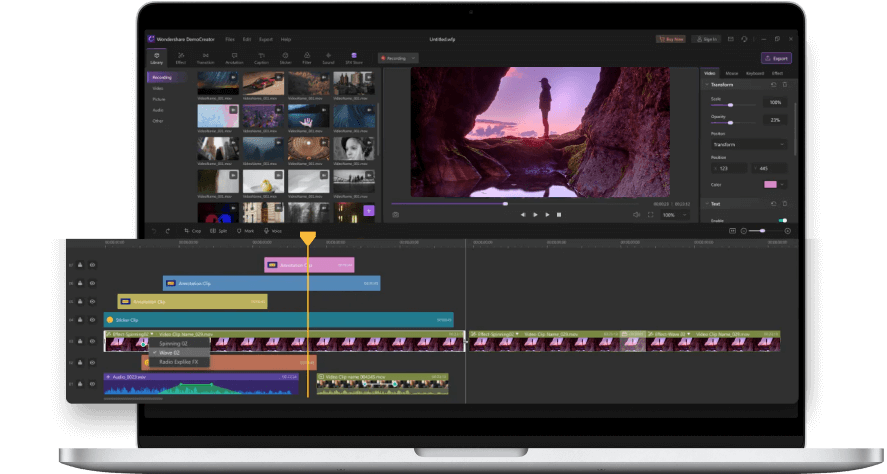
 Téléchargement sécurisé
Téléchargement sécurisé Téléchargement sécurisé
Téléchargement sécuriséSi vous êtes un utilisateur Mac, alors vous pouvez également prendre l'aide d'iMovie, qui est l'outil d'édition vidéo intégré développé par Apple. Alors que iMovie manque la plupart des fonctionnalités avancées d'édition, il vous permettra de fusionner et de synchroniser vos fichiers audio-vidéo gratuitement.
Vous pouvez simplement charger vos clips audio et vidéo sur iMovie et ajuster leur placement. Il y a aussi quelques modèles et transitions que vous pouvez appliquer à vos vidéos sur iMovie.
Avantages
- Disponible librement pour les utilisateurs Mac
- Facile à apprendre
Inconvénients
- Non disponible pour Windows
- Aucune synchronisation automatique des fichiers audio-vidéo n'est prise en charge

Tout comme Mac, Windows fournit également un éditeur vidéo intégré que vous pouvez utiliser sans télécharger un outil tiers - Windows Video Editor. Pour combiner la vidéo et l'audio en l'utilisant, il vous suffit de charger un nouveau projet et d'ajouter simplement les fichiers multimédias que vous voulez fusionner.
Ensuite, vous pouvez simplement ajuster leurs placements et même les modifier selon vos besoins. Avant d'exporter le fichier vidéo fusionné vers votre système, vous pouvez également ajouter des effets de sous-titres.
Avantages
- Il est intégré à Windows
- Disponible librement
Inconvénients
- Impossible de synchroniser automatiquement les fichiers audio-vidéo
- Caractéristiques d'exportation limitées

Adobe Premiere Pro est l'un des outils d'édition vidéo les plus avancés que vous pouvez accéder sur plusieurs plateformes. Bien qu'il puisse prendre un certain temps pour maîtriser Adobe Premiere Pro, il s'avérerait certainement extrêmement bénéfique à long terme.
Vous pouvez simplement lancer un nouveau projet et ajouter les pistes audio ou les clips vidéo que vous voulez combiner. Ensuite, vous pouvez utiliser ses options intégrées pour synchroniser automatiquement vos fichiers multimédias. Il existe également de nombreuses autres fonctionnalités pour ajouter des effets visuels de toutes sortes dans Premiere Pro.
Avantages
- Il offre certains des effets d'édition les plus avancés
- Cela permet également de modifier la piste audio ajoutée
Inconvénients
- Difficile à apprendre
- Un peu cher

Enfin, si vous êtes à la recherche d'un outil d'édition vidéo professionnel et librement disponible, vous pouvez essayer OpenShot. Disponible pour différentes plateformes, c'est un outil d'édition vidéo open-source qui vous permettrait de combiner facilement des fichiers audio avec des clips vidéo.
Après avoir combiné vos fichiers audio et vidéo, vous pouvez exporter le fichier multimédia dans de multiples formats et résolutions. En plus de cela, vous pouvez également utiliser les fonctionnalités intégrées d'OpenShot pour ajouter des transitions, des sous-titres et des filtres à vos vidéos.
Avantages
- Source ouverte et librement disponible
- Modèles et filtres intégrés
Inconvénients
- L'apprentissage peut être difficile
- Caractéristiques limitées

Partie 2 : Wondershare DemoCreator : La Meilleure Solution Pour Combiner les Fichiers Vidéo et Audio
De toutes les solutions énumérées, Wondershare DemoCreator serait la meilleure application de bureau pour combiner les fichiers vidéo et audio. L’application peut vous aider à enregistrer l’écran de votre système, l’entrée audio ou la webcam, et offre également un éditeur vidéo professionnel.
En l'utilisant, vous pouvez modifier vos pistes vidéo et audio, les combiner et même inclure toutes sortes de transitions dans vos projets. Étant donné que l'interface générale de DemoCreator est assez facile à utiliser, vous ne rencontrerez aucun problème lors de l'exécution de différentes modifications sur vos vidéos.
Redimensionner Vos Vidéos
Une fois qu'une vidéo est ajoutée à la ligne temporelle, vous pouvez la sélectionner et aller à ses propriétés pour la redimensionner. Ici, vous pouvez couper la partie de la vidéo que vous voulez conserver et utiliser sa fonction “ Scale ” intégrée pour la redimensionner.
Coupez Vos Vidéos
Si vous voulez ajuster le format général de vos vidéos, cliquez simplement sur l'icône de rognage au-dessus de la ligne de temps. Ici, vous pouvez couper manuellement la surface d'affichage globale de la vidéo ou simplement sélectionner un ratio d'aspect préféré.
Rotation de vos vidéos
Wondershare DemoCreator offre plusieurs fonctionnalités pour modifier vos vidéos de différentes manières. Une fois une vidéo sélectionnée, vous pouvez aller à l'onglet propriétés pour la tourner. Vous pouvez sélectionner une valeur préférée ou la tourner à des angles arbitraires.
Couper, Diviser et Trancher vos Vidéos
Après avoir ajouté la vidéo à la ligne temporelle en bas, vous pouvez cliquer avec le bouton droit sur elle, et choisir de couper ou de diviser le contenu comme vous voulez. Vous pouvez également déplacer la tête de lecture à la fin, puis la déplacer en arrière ou en avant pour trancher n'importe quelle partie de la vidéo.
Ajouter des Pistes Audio à votre Vidéo
Si vous voulez ajouter une piste audio, vous pouvez simplement la glisser et la déposer dans la ligne de temps en bas. Vous pouvez également cliquer avec le bouton droit du bouton sur le fichier multimédia ajouté et choisir de l'ajouter à la ligne temporelle directement à partir d'ici.
En plus de cela, DemoCreator dispose également d'une option d'enregistrement vocal intégrée que vous pouvez trouver au-dessus de la chronologie. Cela vous permettra d'enregistrer votre narration vocale pour une vidéo sans utiliser aucun outil tiers.
DemoCreator offre également une large gamme de paquets audio auxquels vous pouvez accéder à partir de la barre latérale. Ici, vous pouvez naviguer et prévisualiser n'importe quel effet audio, et vous pouvez simplement le glisser-et-déposer dans la ligne du temps pour l'ajouter à votre vidéo.
Modifier vos Pistes Audio
Vous pouvez également trouver des tonnes d'options d'édition pour la piste audio ajoutée sur DemoCreator. Vous pouvez simplement sélectionner la piste ajoutée en bas et cliquer avec le bouton droit pour obtenir des options de détachement ou d'amortissement de la piste.
Comme vous choisissez la piste audio, vous obtiendrez des options dédiées sur le côté pour ajuster son volume, changer sa vitesse de lecture, ou dénoiser son arrière-plan.
Ajouter la Marque d'un Filigrane à Votre Vidéo
Si vous voulez protéger votre vidéo, vous pouvez également envisager d'ajouter un filigrane. Pour y parvenir, vous pouvez simplement aller à l’onglet “Annotations” dans DemoCreator et sélectionner n’importe quel effet de titre. Vous pouvez le personnaliser en saisissant le nom de votre entreprise et en le plaçant sur vos vidéos.
Changer la Vitesse de Lecture des Vidéos
Une fois que vous avez sélectionné la vidéo ajoutée sur la ligne de temps, vous pouvez accéder à ses propriétés vidéo dédiées depuis le côté. Ici, vous pouvez trouver la fonction " Vitesse " pour ajuster manuellement la vitesse de lecture de votre vidéo.
Ajouter Tous les Types d'Effets Visuels
Finalement, pour rendre vos vidéos plus attrayantes, vous pouvez explorer la vaste gamme de transitions, de sous-titres, d'annotations, de filtres et d'autres effets sur DemoCreator. Il suffit de glisser et de déposer n'importe quel effet dans la ligne de temps en bas et de l'ajuster en conséquence pour rendre vos vidéos plus attrayantes visuellement.
Exporter Vos Vidéos dans Différents Formats
À la fin, vous pouvez cliquer sur le bouton « Exporter » en haut pour simplement sauvegarder vos vidéos sur votre PC ou les télécharger directement sur YouTube. Vous pouvez sélectionner manuellement un format préféré, la résolution vidéo, le taux de bits et d'autres paramètres pour sauvegarder vos vidéos.

Le Meilleur Outil pour la Combinaison et l'Édition de vidéos
 Téléchargement Sécurisé
Téléchargement Sécurisé Téléchargement Sécurisé
Téléchargement SécuriséConclusion
Je suis sûr qu'après avoir lu ce post, vous pouvez facilement combiner des fichiers vidéo et audio de différentes manières. Si vous êtes à la recherche d'une solution légère pour combiner des fichiers audio avec une vidéo, alors vous pouvez simplement explorer n'importe quel éditeur en ligne fiable. Cependant, si vous êtes à la recherche d'un outil plus puissant, alors il suffit de prendre l'aide de Wondershare DemoCreator. C'est un enregistreur et éditeur vidéo tout-en-un qui offre certaines des fonctionnalités les plus complètes et les plus intelligentes pour répondre à toutes sortes de besoins d'édition vidéo / audio.

![Top 10 des logiciels de studio d'enregistrement gratuits [Mise à jour 2025]](https://images.wondershare.com/democreator/thumbnail/edit-videos-on-windows.jpg)


